どうも、白夜霧(@KiRi_Byakuya)です。
今回は、お名前.comで取得したドメインをエックスサーバーに設定(紐づけ)するためのネームサーバー設定方法の覚書となります。
お名前.comでのドメイン名取得方法は、下記記事を参考にして頂けると幸いです。
[st-card id=13867 label=”あわせて読む” name=”” bgcolor=”” color=”” readmore=”on”]
本記事で紹介する設定は、私のようにドメインとサーバーが別々のサービスで運用されている場合に必要となります。
設定をしないと取得したドメインでアクセスしても、サーバーと紐付いていないためサイトにはアクセス出来ません。
※独自ドメインでサイトにアクセス出来ているのであれば設定済みの状態です。
[st-midasibox title=”この記事でやること” fontawesome=”” bordercolor=”” color=”” bgcolor=”” borderwidth=”” borderradius=”” titleweight=”bold”]
「お名前.com」で取得した独自ドメインに「エックスサーバー」のネームサーバーを設定する。
[/st-midasibox]
大まかな手順 / ネームサーバーの設定
「ネームサーバー」とは?
ネームサーバーとは、インターネット上でドメインとWebサーバーやメールサーバーを結びつけるための名前解決をするサーバーです。
インターネット上にあるサーバー(コンピューター)には、すべてIPアドレス(123.145.167.189のように数字で構成されたもの)が割り振られています。IPアドレスが判明すれば、実際にホームページやメールを運用しているサーバーにアクセスすることができます。
このIPアドレスとドメインを結び付ける役割を担っているのがネームサーバーとなります。いわば、電話番号(ドメイン)と電話機(サーバー)を結びつける電話線のようなものです。なお、DNS(Domain Name System)サーバーと呼ばれることもあります。
引用:お名前.com
ドメインの設定画面を開く
[st-step step_no=”1″]お名前.comを開く。[/st-step]
「お名前.com」を開き「お名前.com Navi」にログインする。
[st-step step_no=”2″]初期設定を開く。[/st-step]
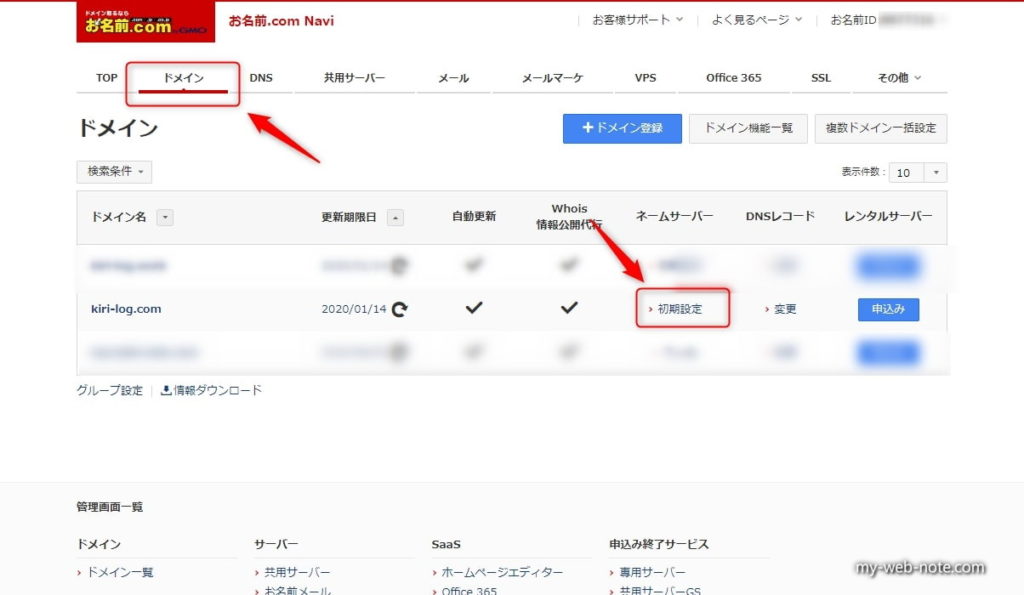
お名前.com Naviのトップ画面から「ドメイン」のタブを開き、設定するドメインの『ネームサーバー』の項目の「初期設定」をクリックする。
[st-cmemo fontawesome=”fa-exclamation-circle” iconcolor=”#ef5350″ bgcolor=”#ffebee” color=”#000000″ iconsize=”200″]
画面を切り替える際、『更新手続きをお忘れではございませんか?』というウィンドウが表示される場合があります。この通知は『期限切れ間近の警告』ではありません。更新期限が3年後でも表示されます。「更新忘れでドメインが失効するよりは、今のうちに更新期限延長しとこ?」という単なるお誘いです。
基本的に契約更新は、ユーザーが設定を変更しない限り「自動更新」になっているので、期限切れが近くない限りは、更新する必要はないと思います。※期限の残り日数が近くなると、通知のメールも届くので問題なし。
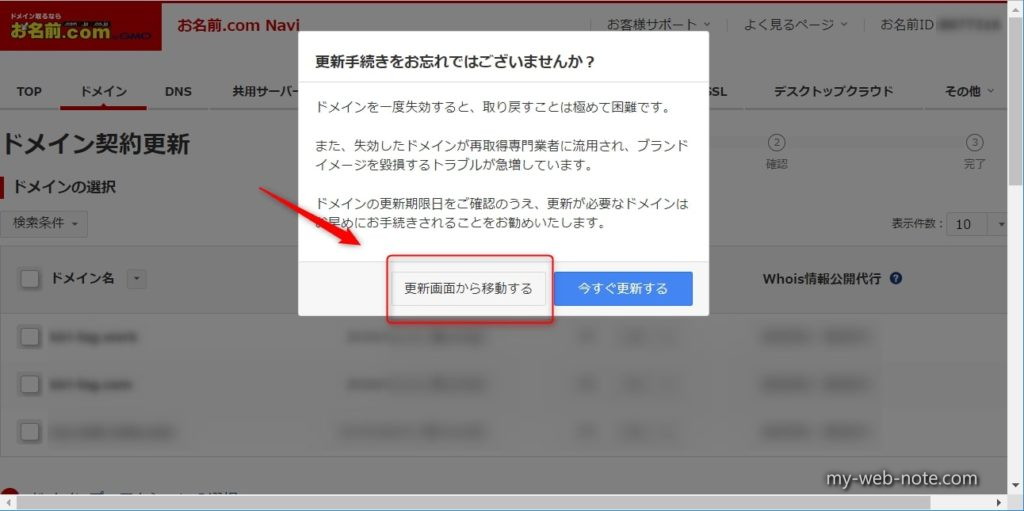
[/st-cmemo]
[st-step step_no=”3″]「その他」のタブを選択する。[/st-step]
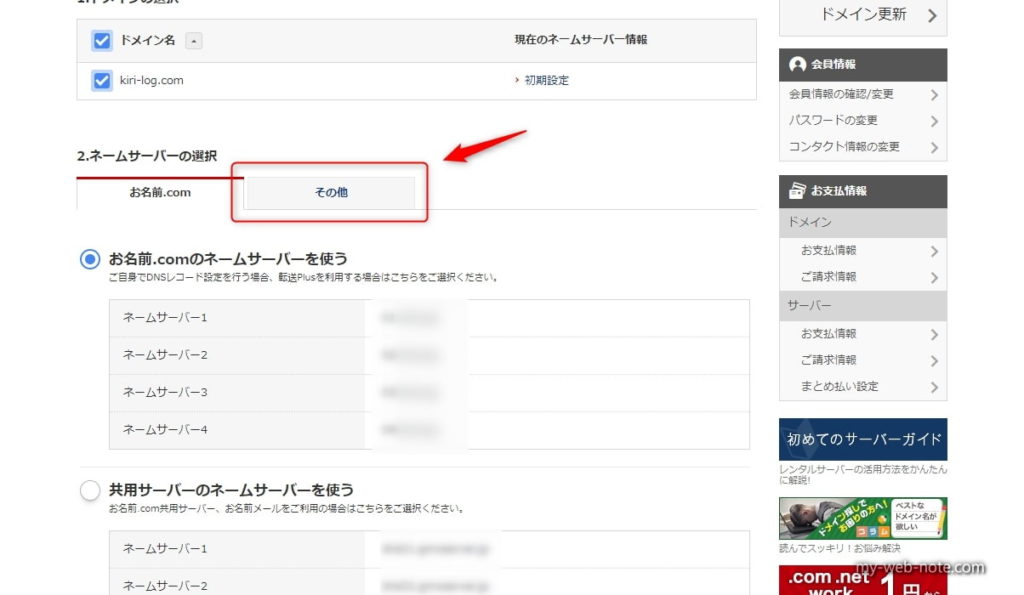
「2.ネームサーバーの選択」の「その他」をクリックします。
この状態まで来たら「お名前.com」を開いているブラウザのタブはそのままで、別のタブまたは別のウィンドウで「エックスサーバー」を開いて、設定するネームサーバーを調べます。
[st-step step_no=”4″]「サーバーパネル」にログイン[/st-step]
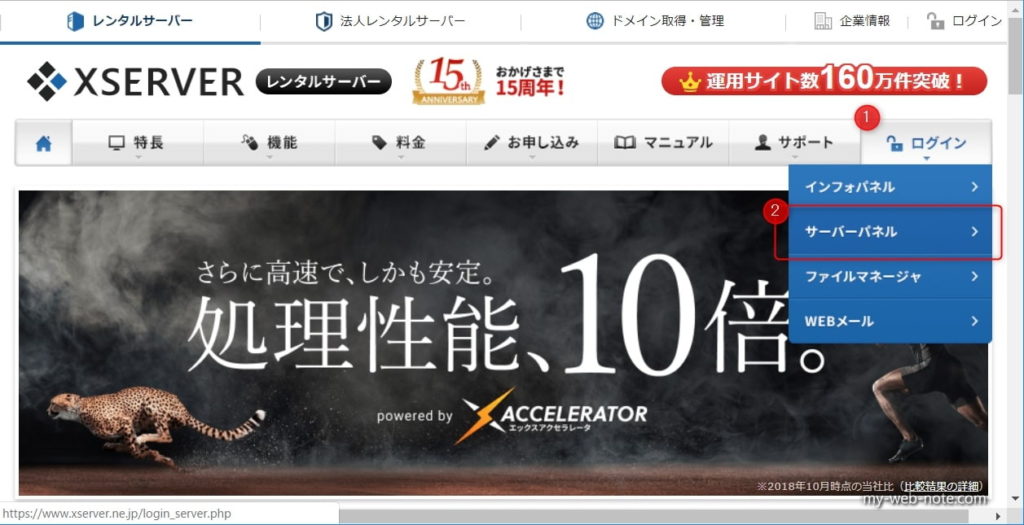
「エックスサーバー」を開き「サーバーパネル」にログインして下さい。
[st-step step_no=”4″]「サーバー情報」を開く。[/st-step]
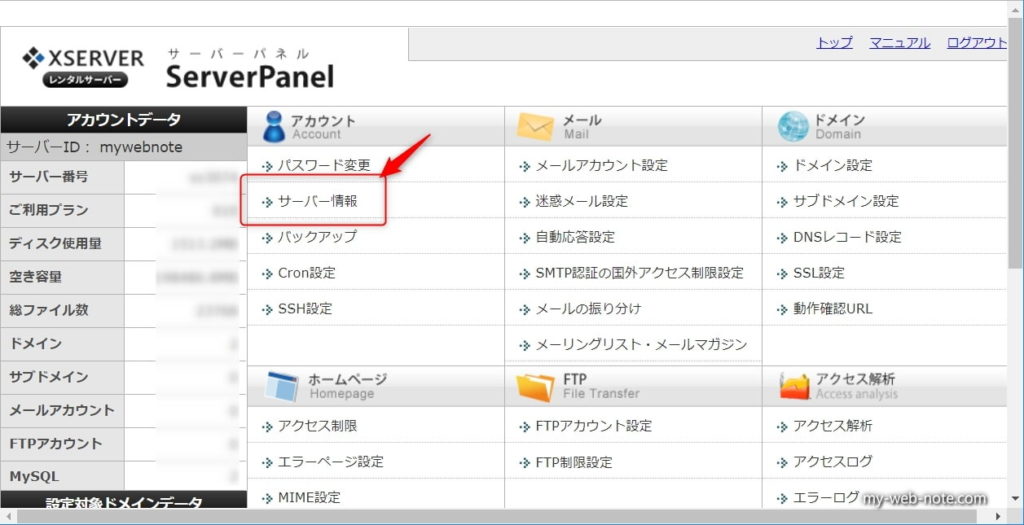
「アカウント」の「サーバー情報」をクリックする。
[st-step step_no=”4″]「サーバー情報」を開く。[/st-step]
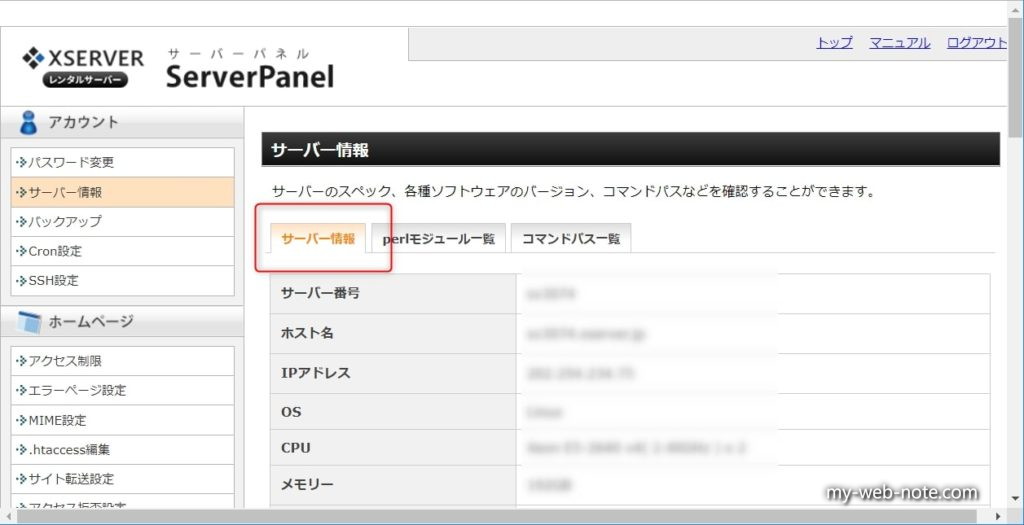
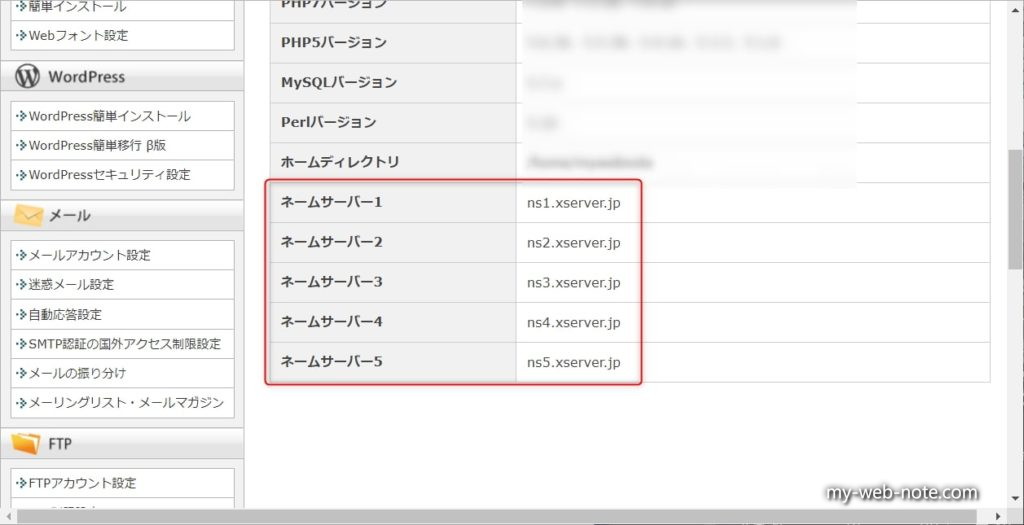
「サーバー情報」の下の方に「ネームサーバー1~5」が表示されています。これを全てドメイン側(お名前.com)に設定します。
[st-step step_no=”5″]お名前.com側にエックスサーバーのネームサーバーを設定する。[/st-step]
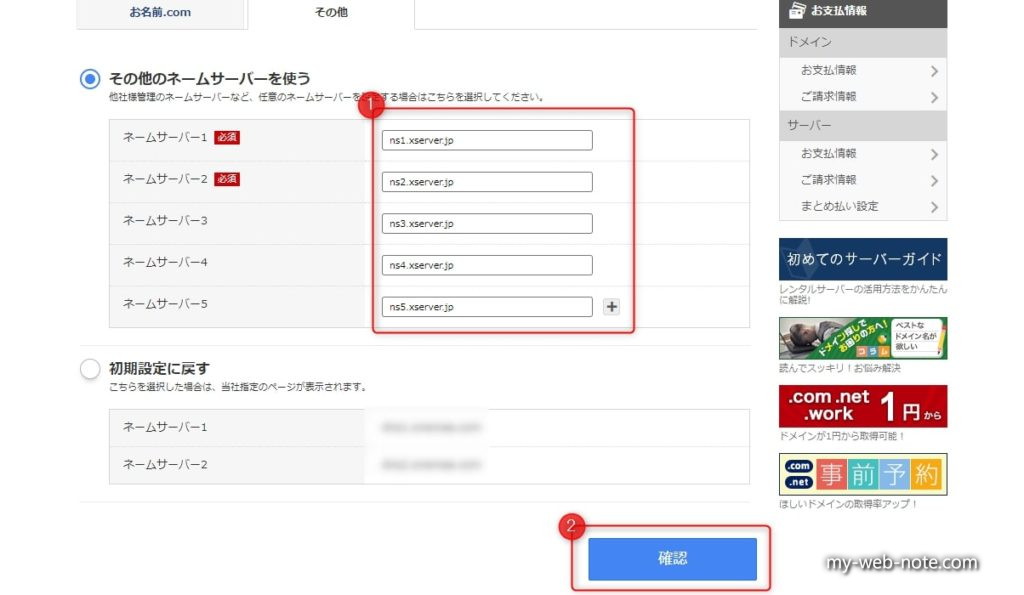
お名前.comを開いているタブ(もしくはウィンドウ)に戻り、『その他のネームサーバーを使う』にエックスサーバー側に表示されているネームサーバーを全て入力します。全て入力し終えたら右下の「確認」を押して下さい。
[st-cmemo fontawesome=”fa-exclamation-circle” iconcolor=”#ef5350″ bgcolor=”#ffebee” color=”#000000″ iconsize=”200″]
設定するネームサーバーの個数はサーバーによって異なります。※エックスサーバーの場合は5個。お名前.comは初期状態では「ネームサーバー1~3」しか入力するボックスがありませんが、「プラス」のアイコンをクリックすればボックスが追加されます。必ず全て入力して下さい。
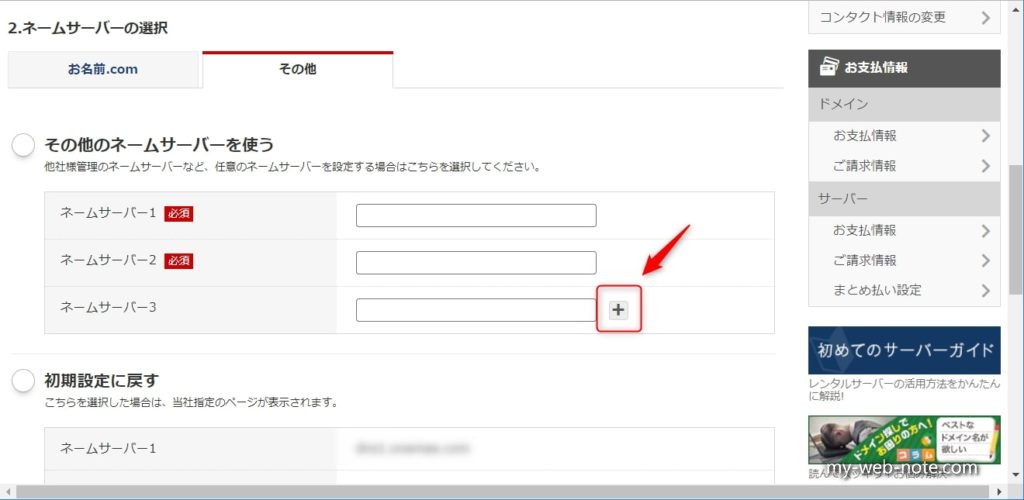
[/st-cmemo]
[st-step step_no=”6″]確認画面で再度確認する。[/st-step]
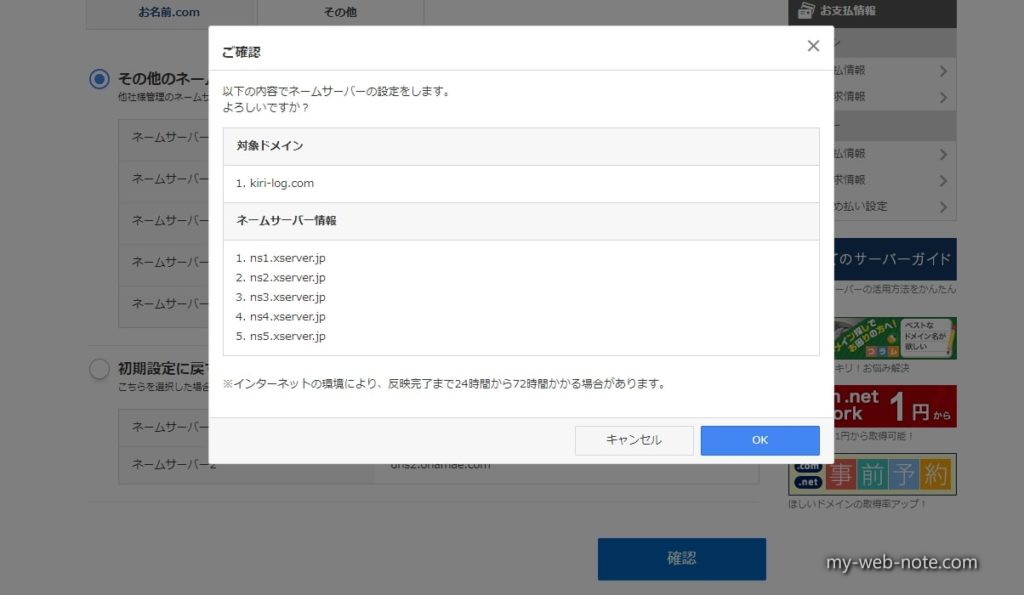
「ご確認」というウィンドウが表示されます。設定するドメイン名、及びネームサーバーが間違っていないことを確認して「OK」を押して下さい。
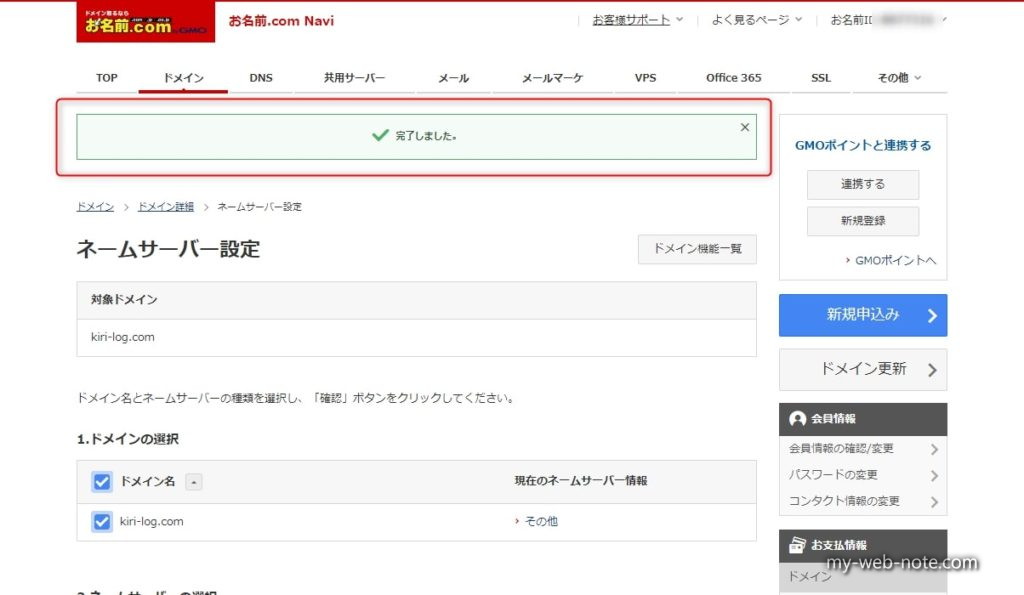
画面が切り替わり、ページ上部に「完了しました。」と表示されれば設定は完了です。
[st-step step_no=”7″]ネームサーバー設定完了通知のメールを確認する。[/st-step]

設定が完了すると、お名前.comから「ネームサーバー情報変更 完了通知」というメールが届きます。
以上で、ネームサーバーの設定は完了です。お疲れ様でしたm(_ _)m


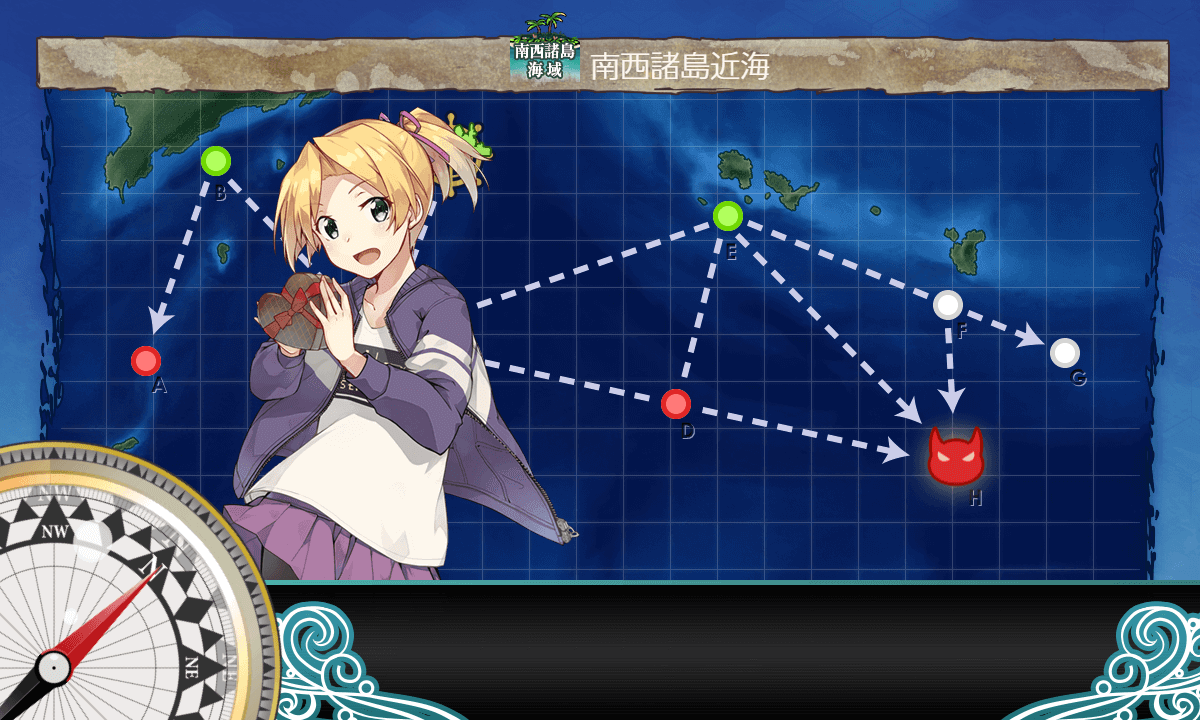
コメント